Как да персонализирате иконите в Windows 10
Чувствате(Are) ли се малко отегчени от дисплея на вашия компютър? Когато става въпрос за Windows , всъщност имате голяма свобода с персонализирането. Можете да промените своя фон, теми(themes) и дори икони на програми.
Особено ако се опитвате да инсталирате тема на Windows , може да искате да персонализирате(customize) иконите на работния плот, за да отговарят на определен вид. В интернет има много икони, които можете да използвате безплатно или да закупите.

Промяната на иконите на Windows 10 е невероятно лесна и винаги можете да ги промените отново, ако пожелаете. Ето как да персонализирате иконите в Windows 10 .
Изтеглете вашите икони(Download Your Icons)
Първото нещо, което трябва да направите, е да изтеглите икони, които да използвате. Можете да ги намерите на уебсайтове като Icon-Icons . Можете или да изтеглите единични икони, или да намерите набор от икони, ако искате последователен вид. Уверете(Make) се, че иконите са във формат ICO , за да ги използвате в Windows 10 .
След като намерите икони и ги изтеглите, ще искате да намерите файла, където са били запазени. За да направите това, отидете в ile explorer. Файловете, изтеглени от браузъри, обикновено се озовават в папката Изтегляния(Downloads) , освен ако не я настроите да се записва някъде другаде.
Ако имате проблеми с намирането му, можете да влезете в браузъра си и да намерите местоположението за изтегляне. Обикновено има опция за отваряне на местоположението на файла за изтегляне.
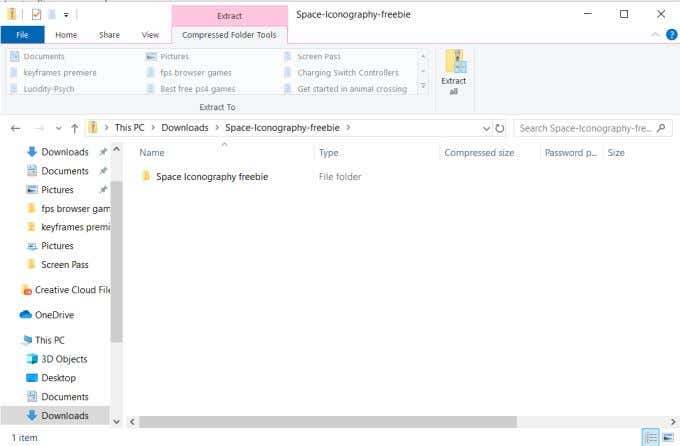
Ако сте изтеглили набор от икони, вероятно ще трябва да ги извлечете от компресиран файл. За да направите това, щракнете двукратно върху компресирания файл и изберете Извличане(Extract All) на всички горе вдясно. Изберете къде да извлечете файловете и се уверете, че е запазен на място, което лесно можете да намерите, където няма да искате да го премествате, докато се използва.
Създаване на преки пътища за програма(Create Program Shortcuts)
Следващата ви задача е да създадете преки пътища за програмите, на които искате да промените иконите. Не можете да промените иконата на оригинален файл на приложение, но можете да го направите с всеки пряк път. За да направите това, намерете оригиналния файл на приложението на програмата. След това щракнете с десния бутон върху него и изберете Създаване на пряк път(Create Shortcut) .

Прекият път ще бъде поставен в същата файлова папка като оригиналния файл на приложението. След това можете да преместите прекия път, където искате да бъде. Това включва вашия работен плот, ако искате да създадете уникална среда. След като имате преките пътища по начина, по който ги искате, можете да използвате изтеглените си икони, за да ги персонализирате.
Променете вашите икони(Change Your Icons)
Щракнете с десния бутон(Right-click) върху пряк път и изберете Свойства.
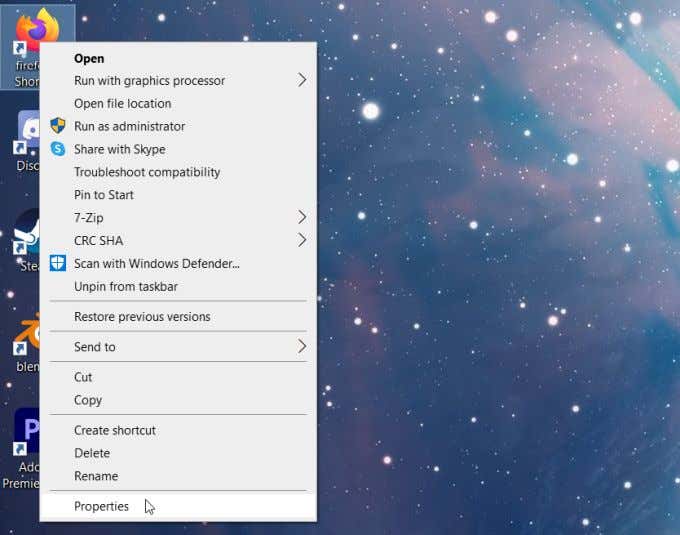
В долната част на всички опции ще видите бутона Промяна на иконата(Change Icon) . Изберете това и ще се отвори прозорец за промяна на иконата . (Change Icon)За да използвате изтеглените от вас икони, щракнете върху Преглед(Browse) , за да отворите файловия изследовател.
Намерете файла, в който се намират вашите икони. В зависимост от файла, който сте изтеглили, може да се наложи да прегледате някои папки, за да намерите къде са запазени изображенията на иконите. След като намерите този файл или единична икона, изберете го и щракнете върху Отвори(Open) .
Иконите във файла ще се появят в прозореца Промяна на иконата(Change Icon) . Изберете това, което искате да използвате за това приложение, след което изберете OK .

След това в прозореца със свойства изберете Приложи(Apply) и след това OK . Вашата икона за пряк път вече трябва да бъде заменена с иконата, която сте избрали.
Съвети за персонализиране на икони в Windows 10(Tips For Customizing Icons In Windows 10)
Ако имате проблеми със смяната на иконите(icons) си, има няколко неща, които ще искате да сте сигурни, че правите.
На първо(First) място, когато търсите икони за изтегляне, уверете се, че ги получавате от реномиран източник. Някои икони може да не са с най-добро качество или самият сайт може да се опитва да ви подмами да купите нещо. Файловете също могат да бъдат заразени със злонамерен софтуер.

Освен сайта, изброен по-горе, можете да погледнете и в сайта DeviantArt , за да намерите директно художници, които създават икони. Ще искате да търсите специално „икони на Windows 10“.
Също така се уверете, че изтегляте ICO форматирани файлове. Страницата за изтегляне на вашите икони трябва да ви каже или да ви позволи да изберете какъв формат да изтегляте. Също така се уверете, че ги запазвате на място, което е лесно за намиране. Най-доброто нещо, което трябва да направите, е да изтеглите всичките си икони, след което да създадете папка с всички вътре, преди да ги използвате.
Ако преместите файла с иконата си, компютърът ви няма да може да го намери, за да го използва в пряк път и ще трябва да го пренасочите към новото местоположение на файла, преди да заработи отново.

Все още ще виждате иконата за пряк път със стрелките в долния ляв ъгъл на приложението. Ако искате да се отървете от тях, за да имате по-чист вид, това е възможно да направите чрез редактиране на системния регистър(editing the registry) .
Ако някога искате да промените иконите си обратно, винаги можете да изтриете прекия път и да създадете нов от оригиналното приложение. Или можете да използвате същия метод по-горе, за да изключите иконите.
Related posts
Как да деактивирате предпазните мерки за актуализации на функции в Windows 10
Как да използвате Network Sniffer Tool PktMon.exe в Windows 10
Опцията за скриване на лентите с инструменти в контекстното меню на лентата на задачите в Windows 10
Как да инсталирате NumPy с помощта на PIP на Windows 10
Стартирайте лесно файлове с myLauncher за компютри с Windows 10
Този компютър не може да бъде надстроен до Windows 10 поради Parity Storage Spaces
Как да отваряте .aspx файлове на компютър с Windows 10
Скриване или показване на бутона за работно пространство на Windows Ink на лентата на задачите в Windows 10
Инструментите за два монитора за Windows 10 ви позволяват да управлявате множество монитори
Какво е пакет за активиране в Windows 10
Как да деактивирате автоматичните актуализации на драйвери в Windows 10
Ashampoo WinOptimizer е безплатен софтуер за оптимизиране на Windows 10
Как да активирате наследено поле за търсене във File Explorer на Windows 10
Безплатен софтуер за наблюдение на производителността и ресурсите на системата в Windows 10
Най-добрите безплатни игри за планински спортове за компютър с Windows 10
Какво представлява процесът splwow64.exe в Windows 10 и мога ли да го деактивирам?
Коригирайте бързото изтощаване на батерията на Windows 10 с помощта на хибридна графика
Не мога да се свържа с Xbox Live; Коригирайте проблема с Xbox Live Networking в Windows 10
Гледайте цифрова телевизия и слушайте радио на Windows 10 с ProgDVB
Как да покажете глобалния списък с бързи клавиши в Windows 10
